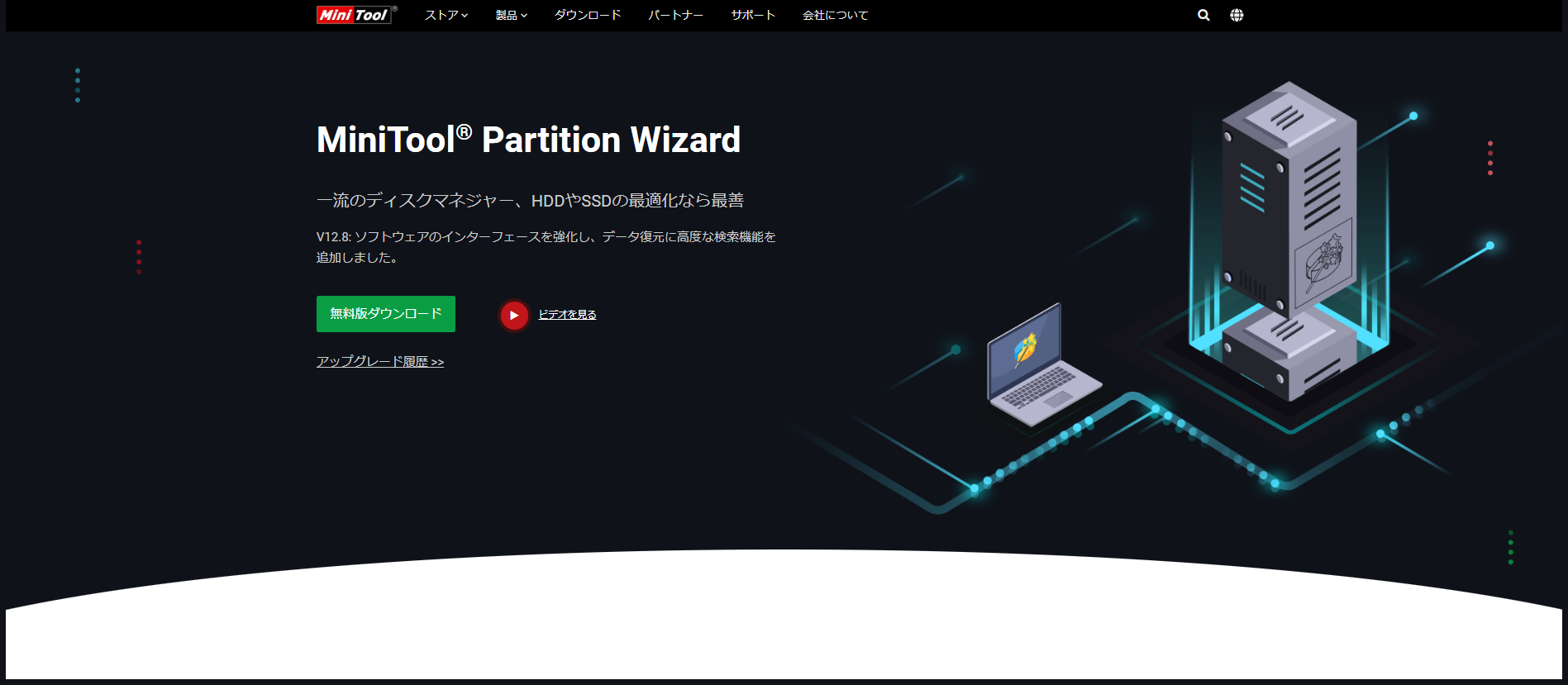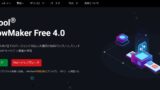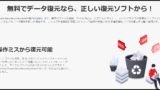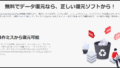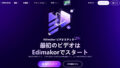はじめに
MiniTool Partition Wizardは、パーティションを分割、結合、など自在に管理するためのパーティションソフトウェアです。
パーティションとは「しきり」のことで、HDDなど1つのドライブを複数のドライブがあるかのように分割使うことができます。
この「しきり」を使いこなせば、自分が使いやすいようにカスタマイズし管理することができます。
MiniTool Partition Wizard
インストール
MiniToolのWEBサイトからインストールします。
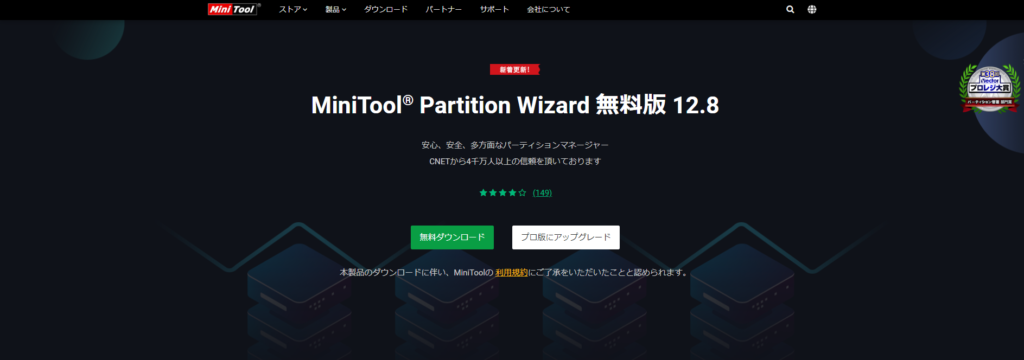
無料版との違いを確認できます。
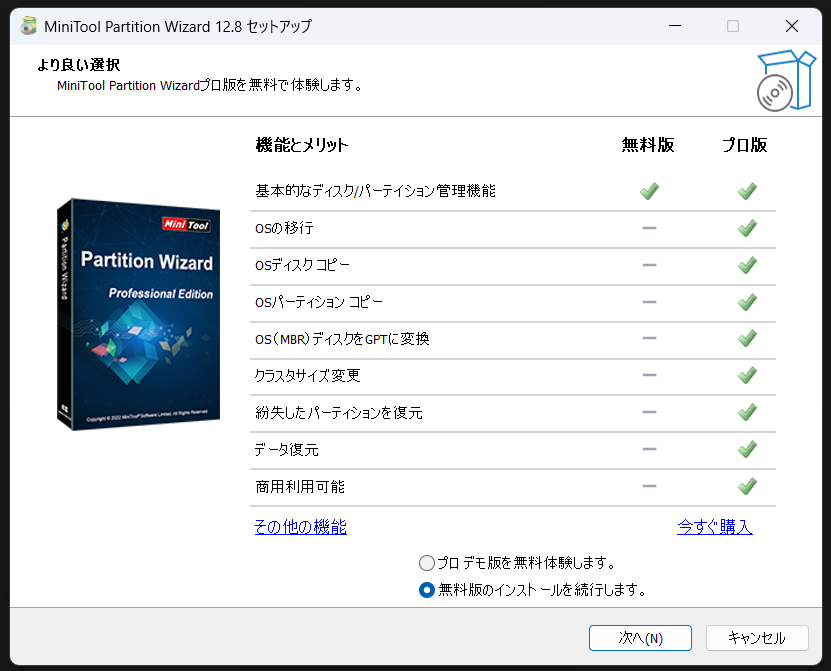
今回使うのは上のパーティション管理ソフトです。
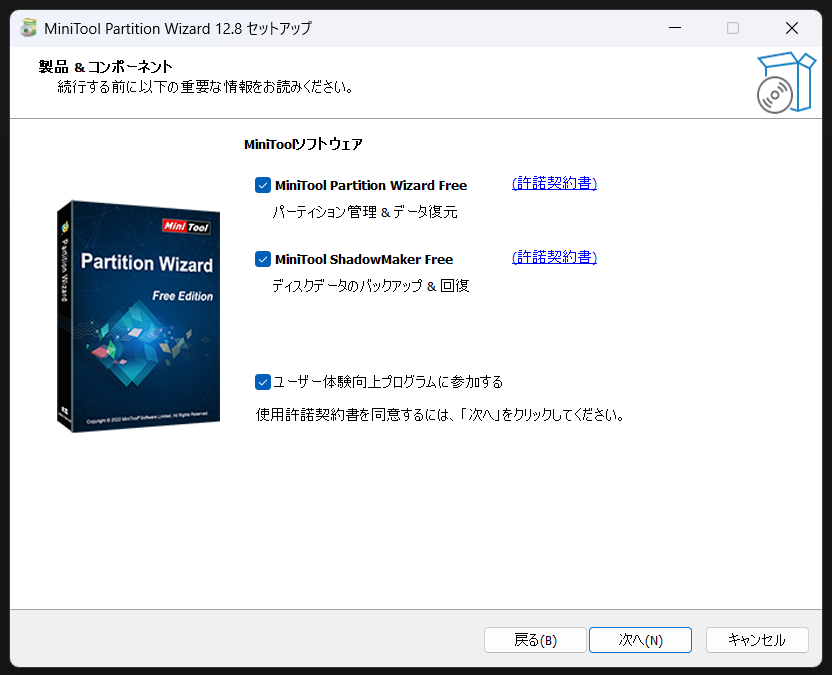
インターフェイス
PCに接続しているディスクやUSBメモリやSDカードが一覧で表示されます。
ディスク1はCドライブです。
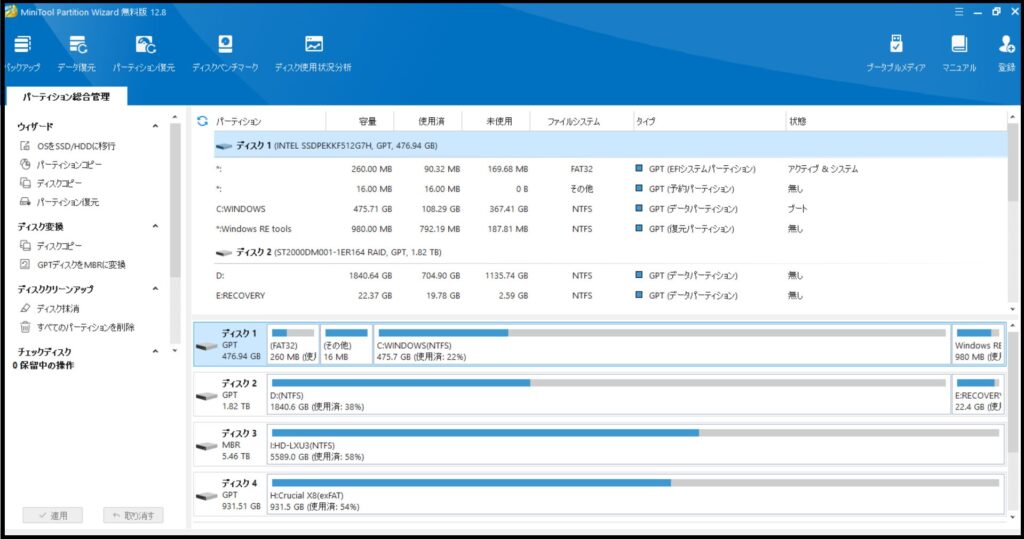
Cドライブはこのように用途別に容量が分けられています。これがパーティションが分割されている状態です。それぞれOSやシステムの情報がある部屋と普段使いで自由にアクセスできる部屋があります。
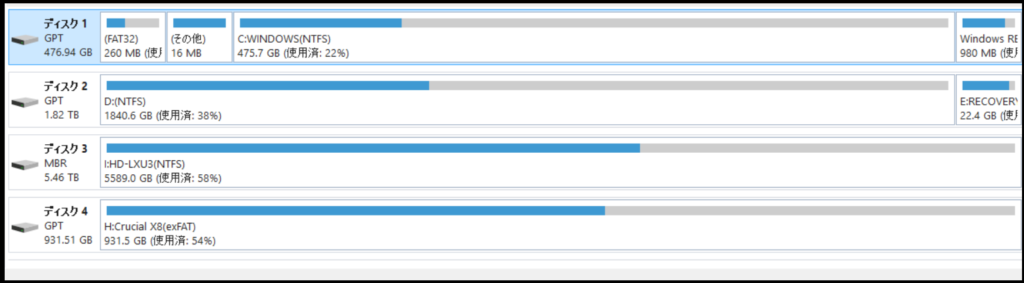
パーティション管理する
分割
一覧にあるディスク7の16GBのUSBメモリを使って分割を試してみます。16GBといっても実際に使えるのは14.4GBですね。
スライドを操作したり容量を入力したりしてどの位置で分割するかを決めます。
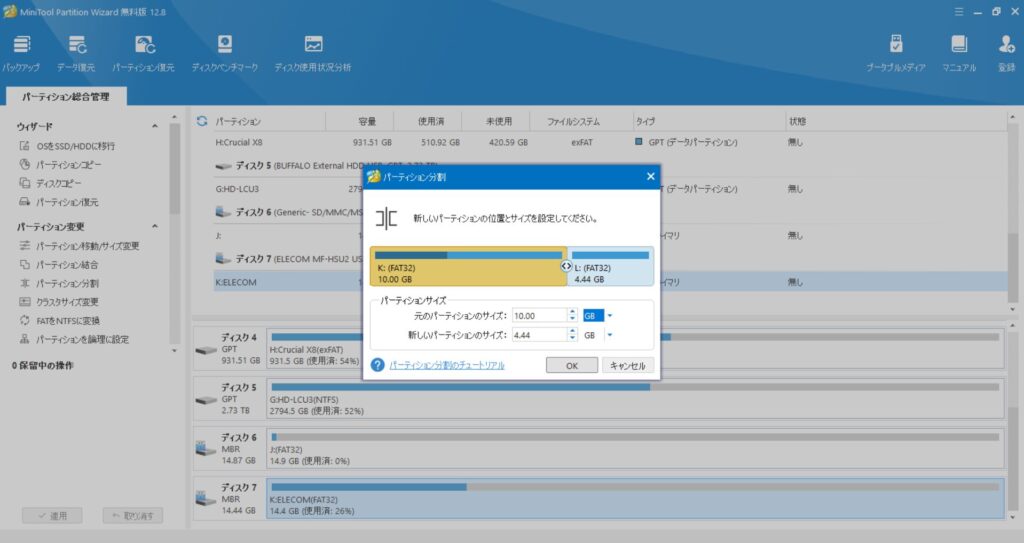
ターゲットはエクスプローラー内の「ELECOM(K)」ですね。

分割位置を決めると左側に操作が保留されて表示されます。複数の操作を保留し一気に実行できるようです。
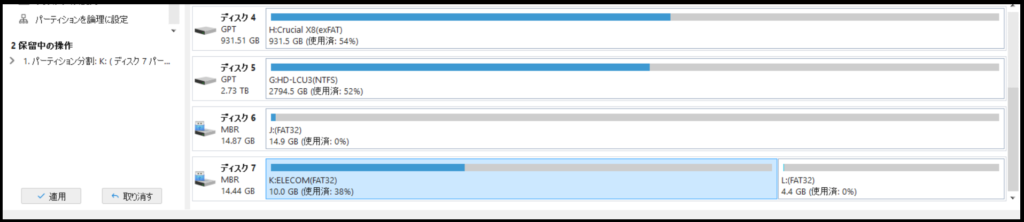
操作が完了すると「USBドライブ(L)」が追加されています。ドライブ(K)(L)はひとつのUSBメモリです。

サイズ変更
分割と操作は同じですが、これはサイズを小さく変更して使わない領域を作ります。
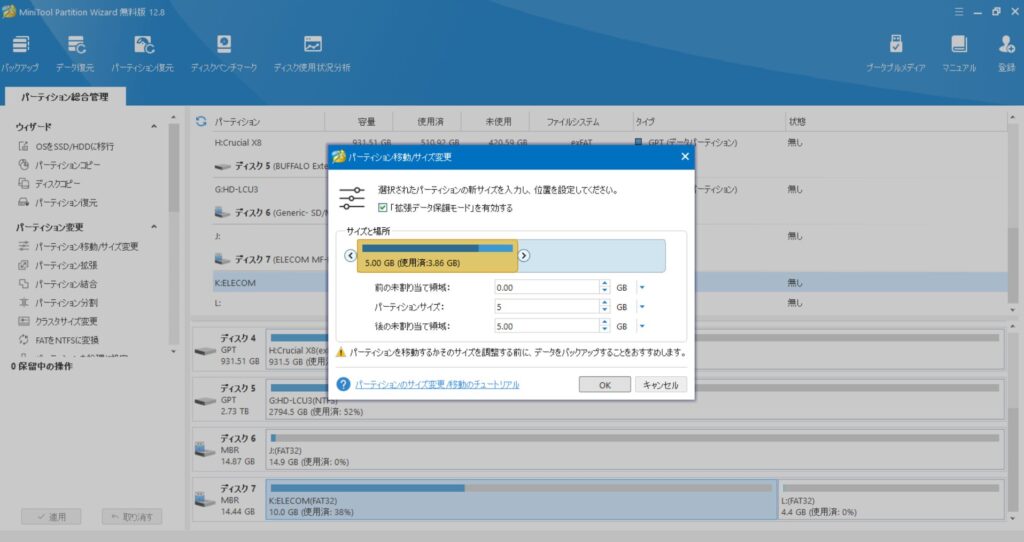
10GBの容量を半分の5GBにします。この未割り当てという領域はこのままではPCで認識されず使うことができないものとなります。
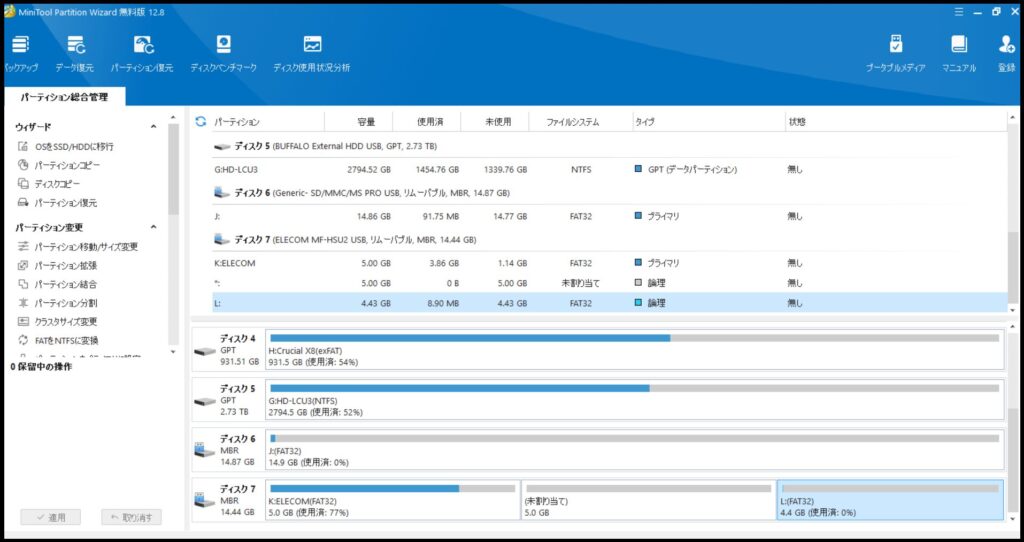
未割り当ての部分を使って容量を拡張することもできます。
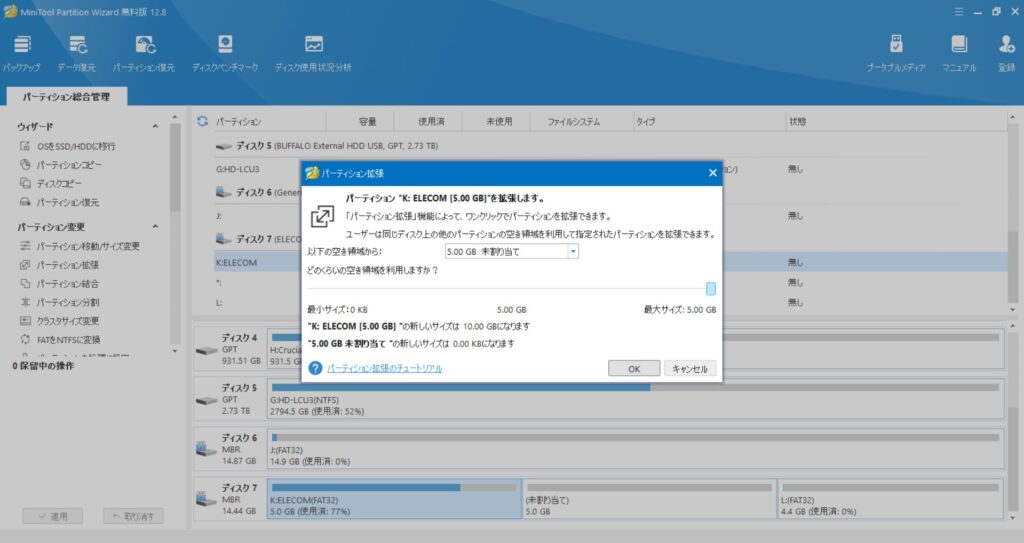
ファイルシステムの変換と結合
結合しようとしましたが、ファイルシステムが対応していないようなのでFATをNTFSに変換する必要があるみたいですね。この操作も左の一覧に変換する項目があります。
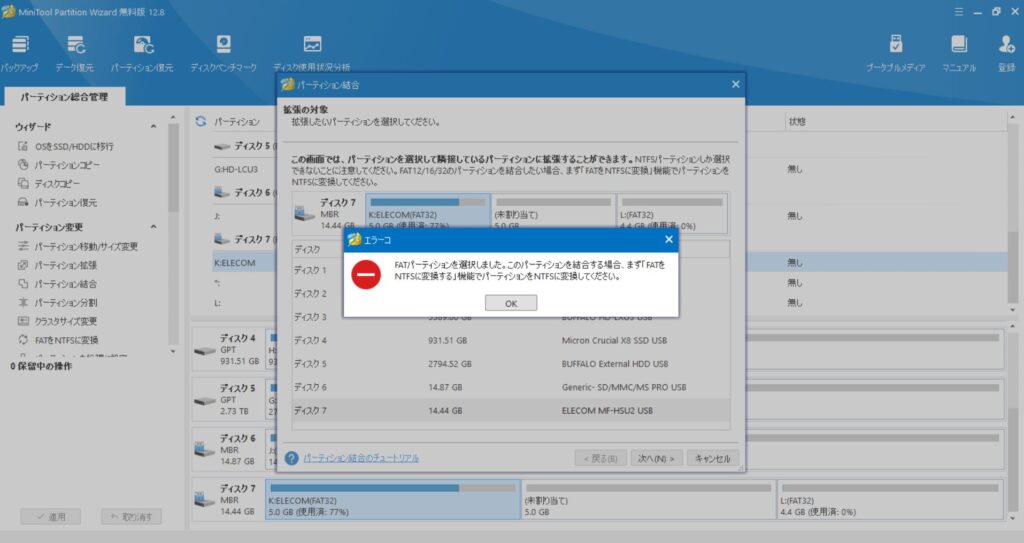
この確認は「はい」で先に進みます。
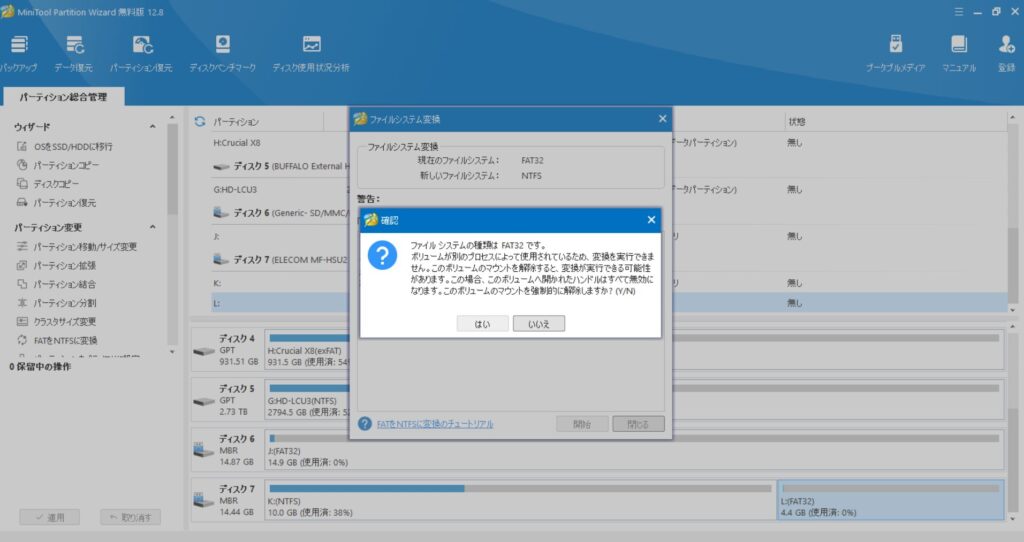
NTFSに変換したのち結合作業をしました。ファイルシステムはフォーマットすることでも変換できますが、この作業ではメモリに入っているファイルは消えずに残っていました。
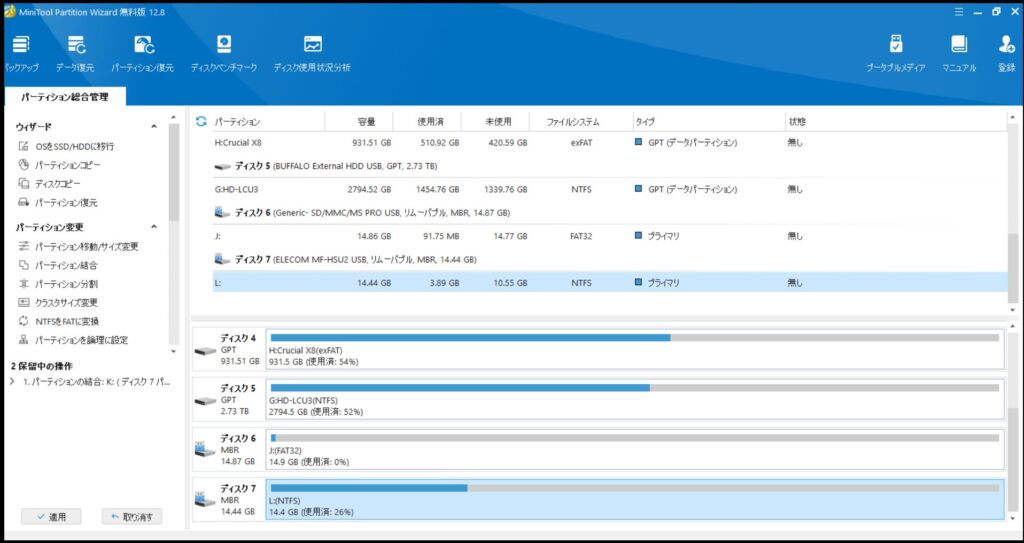
FATからNTFSに変換はできますが、逆のNTFSからFATに変換するのは有料版の機能のようです。
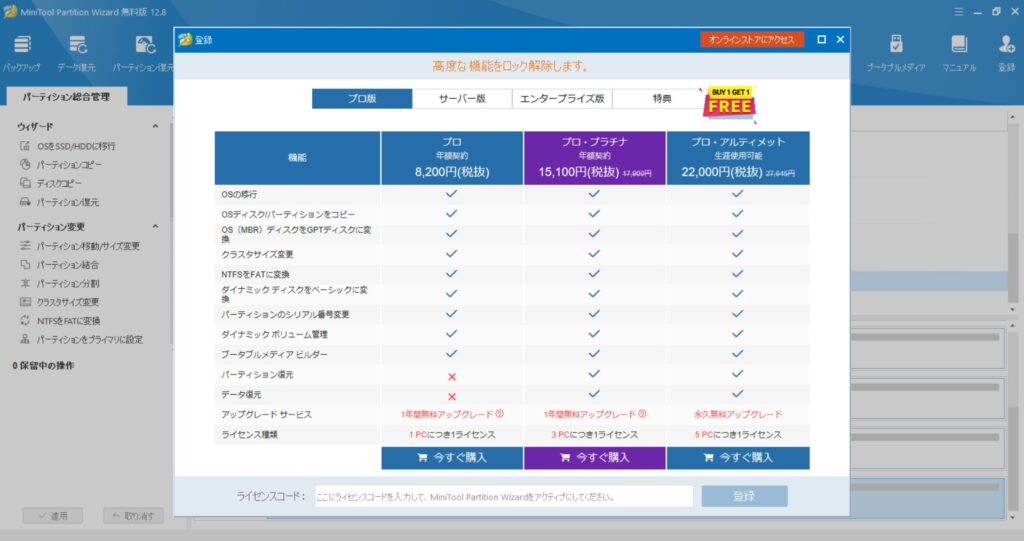
その他の機能
パーティション管理のほかに様々な機能があります。画像はCドライブのベンチマークを測ったものです。
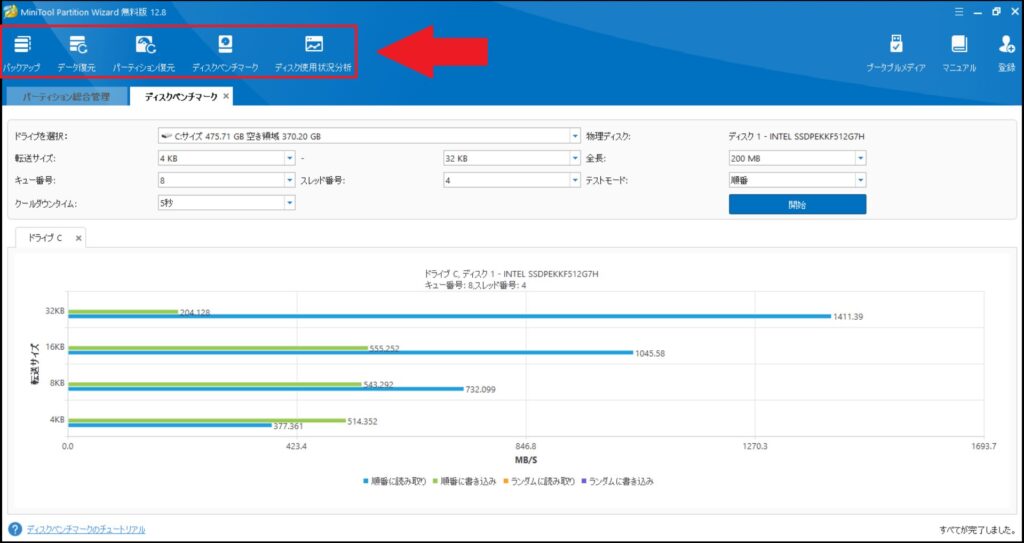
バックアップには「MiniTool ShadowMaker」というソフトが対応します。
データ復元は「MiniTool Power Data Recovery」というソフトが対応です。
おわりに
MiniTool Partition Wizardは、ディスクを最適に管理するために簡単に精密に作業できるパーティションマネージャーです。
インターフェイスは見やすく、説明を必要としないくらい使いやすいものでした。さすがに専門用語がわからなければ調べないといけませんがそのくらいです。
家庭向けはもちろん、ビジネス向けに対しても用意があるようです。
基本的なパーティション管理は無料で使えるので、試しに遊んでみてください。